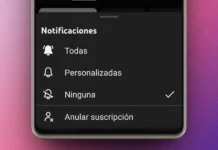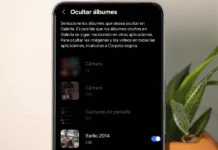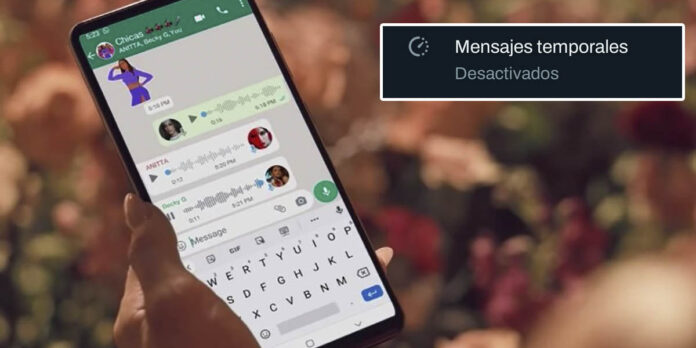
Desde que la app de mensajería más utilizada en el mundo, WhatsApp, añadió la función que autodestruye mensajes y fotografías en conversaciones privadas y grupales, muchos han sido los usuarios que comenzaron a utilizarla.
Si bien es muy útil en distintos tipos de escenarios, hay ocasiones en las que las personas no saben cómo activarla de forma individual, ¿qué quiere decir esto? Que muchos de estos usuarios activan los mensajes temporales en todos los chats que tienen abiertos.
Por suerte, WhatsApp permite activar esta función de forma independiente. Si llegaste hasta aquí buscando un tutorial que te explique cómo activar los mensajes temporales en un grupo de WhatsApp, déjanos decirte que estás en el lugar indicado.
Aquí no solo te explicaremos cómo activarlos, también te enseñaremos cuáles son los pasos que deberás seguir para desactivarlos en cuestión de segundos (en caso de que lo necesites).
¿Cómo activar los mensajes temporales en un grupo de WhatsApp?
Para que puedas activar esta característica en un chat grupal en concreto, deberás realizar estos pasos:
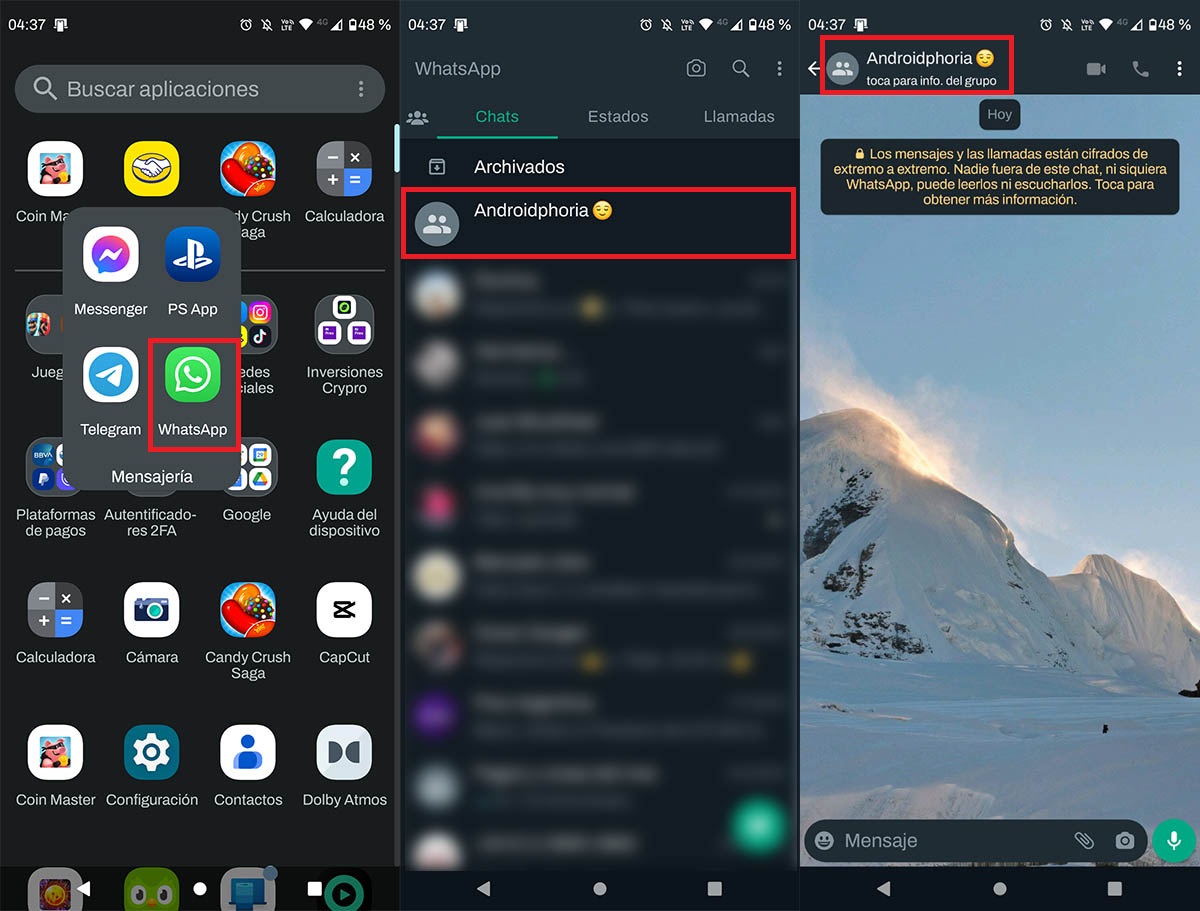
- Lo primero que tendrás que hacer es abrir la app de WhatsApp.
- Una vez que estés dentro de la aplicación de mensajería, deberás ingresar en el chat grupal en el que quieres activar los mensajes temporales.
- Por consiguiente, tendrás que pinchar sobre el nombre del grupo.
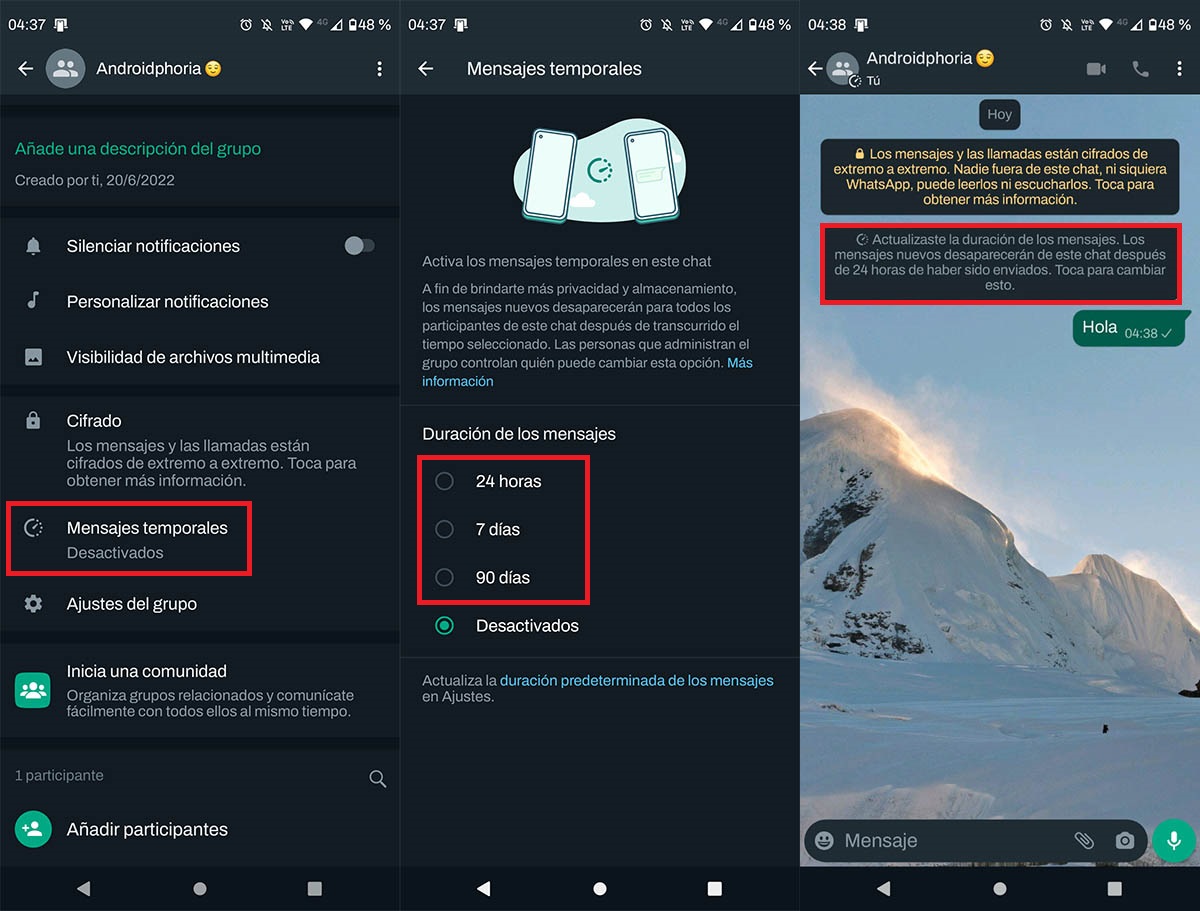
- Entrarás en los ajustes del grupo en cuestión. Allí deberás acceder al apartado llamado “Mensajes temporales”.
- Luego, tendrás que seleccionar la duración de los mensajes temporales.
- Si realizaste todos los pasos de forma correcta, aparecerá un pequeño reloj debajo de la foto del grupo, y así mismo WhatsApp les informará a todos los integrantes que se activaron los mensajes temporales.
¿Cómo desactivar los mensajes temporales en un grupo de WhatsApp?
Si lo que quieres es desactivar los mensajes temporales en un solo grupo de WhatsApp, tendrás que llevar a cabo el siguiente tutorial:
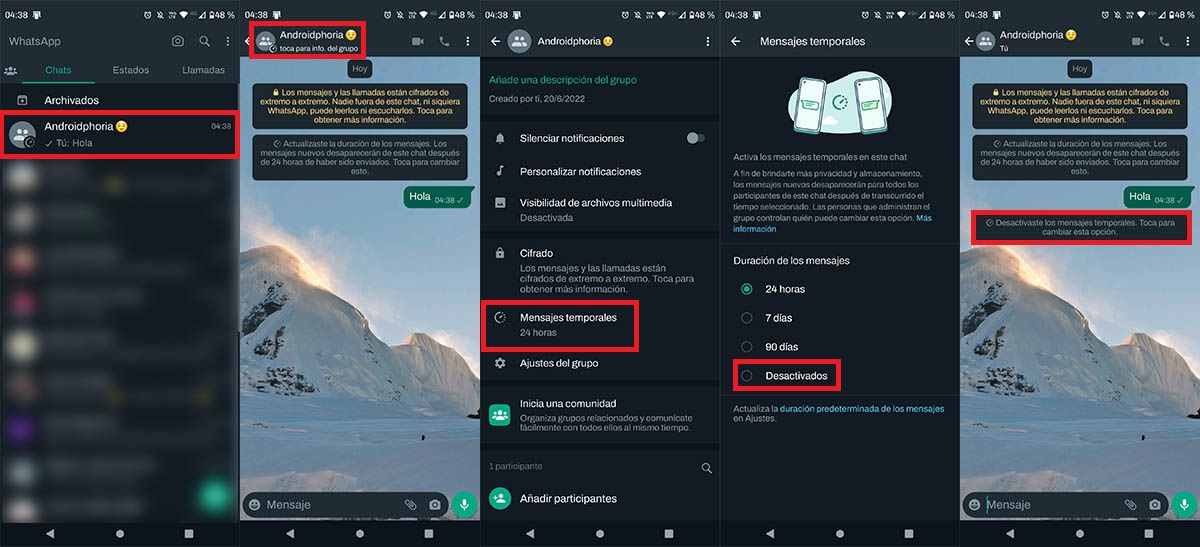
- Ingresa en el grupo de WhatsApp en el que quieres desactivar los mensajes temporales.
- Pincha sobre el nombre del grupo (donde dice “Toca para info del grupo”).
- Dale a la opción llamada “Mensajes temporales”.
- Selecciona la última opción de todas, la que dice “Desactivados”.
- En segundos, WhatsApp desactivará los mensajes temporales y les avisará a todos los integrantes del grupo que dicha función ha sido desactivada.
Es importante aclarar que esta función solo la puede activar o desactivar el administrador del grupo. En otras palabras, si no eres administrador del grupo de WhatsApp que integras, no podrás realizar ninguna de estas dos acciones.
Sin mucho más que añadir al respecto, los mensajes temporales también están presentes en las comunidades de WhatsApp. Los pasos a seguir para activarlos o desactivarlos en ese tipo de apartado, no difieren de lo que te hemos mostrado en este artículo.